Примечание
Для доступа к этой странице требуется авторизация. Вы можете попробовать войти или изменить каталоги.
Для доступа к этой странице требуется авторизация. Вы можете попробовать изменить каталоги.
Группы доступности AlwaysOn обеспечивают высокий уровень доступности для групп базы данных путем добавления вторичных реплик. В случае сбоя эти реплики позволяют переключаться на другие базы данных. Кроме того, их можно использовать для разгрузки операций чтения или задач резервного копирования.
Вы можете расширить локальные группы доступности в Microsoft Azure, подготовив одну или несколько виртуальных машин Azure с помощью SQL Server, а затем добавив их в качестве реплик в локальные группы доступности.
В этом руководстве предполагается, что у вас есть следующее:
- Активная подписка Azure. Вы можете зарегистрироваться на бесплатную пробную версию.
- Существующую локальную группу доступности AlwaysOn. Дополнительные сведения о группах высокой доступности см. в Always On Availability Groups.
- Подключение между локальной сетью и виртуальной сетью Azure. Дополнительные сведения о создании этой виртуальной сети см. статью Создание подключения типа "сеть-сеть" с помощью классического портала Azure.
Это важно
Azure имеет две различные модели развертывания для создания и работы с ресурсами: Resource Manager и классических. В этой статье описывается использование классической модели развертывания. Корпорация Майкрософт рекомендует использовать модель Resource Manager для большинства новых развертываний.
Добавить мастер реплики Azure
В этом разделе показано, как использовать мастер добавления реплик Azure для расширения решения группы доступности AlwaysOn для включения реплик Azure.
Это важно
Мастер добавления реплики Azure поддерживает только виртуальные машины, созданные с помощью классической модели развертывания. Новые развертывания виртуальных машин должны использовать более новую модель Resource Manager. Если вы используете виртуальные машины с Resource Manager, необходимо вручную добавить вторичную реплику Azure с помощью команд Transact-SQL (не показано здесь). Этот мастер не будет работать в сценарии "Менеджера ресурсов".
в среде SQL Server Management Studio разверните Высокая доступность Always On>группы доступности>[имя группы доступности].
Щелкните правой кнопкой мыши Реплики Доступности, и выберите Добавить реплику.
По умолчанию отображается мастер добавления реплики в группу доступности . Нажмите кнопку Далее. Если вы выбрали параметр не показывать эту страницу снова внизу страницы при предыдущем запуске мастера, этот экран больше не будет отображаться.
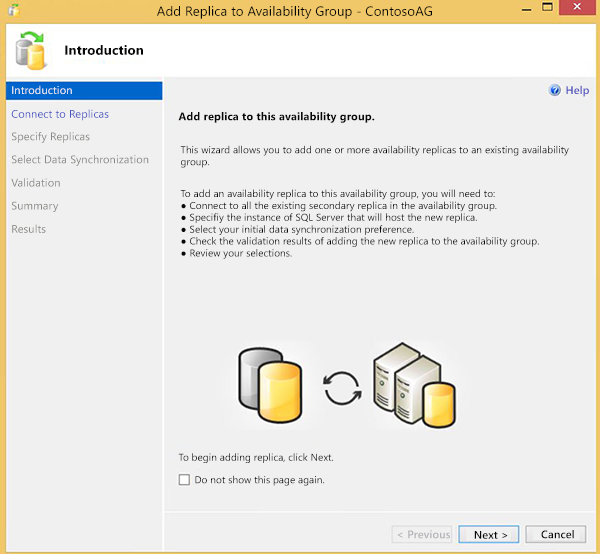
Вам потребуется подключиться ко всем существующим вторичным копиям. Щелкните Подключить… рядом с каждой репликой или щелкните Подключить все… в нижней части экрана. После проверки подлинности нажмите кнопку Далее, чтобы перейти к следующему экрану.
На странице Указание реплик несколько вкладок отображаются вверху: Реплики, Конечные точки, Настройки резервного копированияи Слушатель. На вкладке реплики щелкните Добавить копию Azure... , чтобы запустить мастер добавления копии Azure.
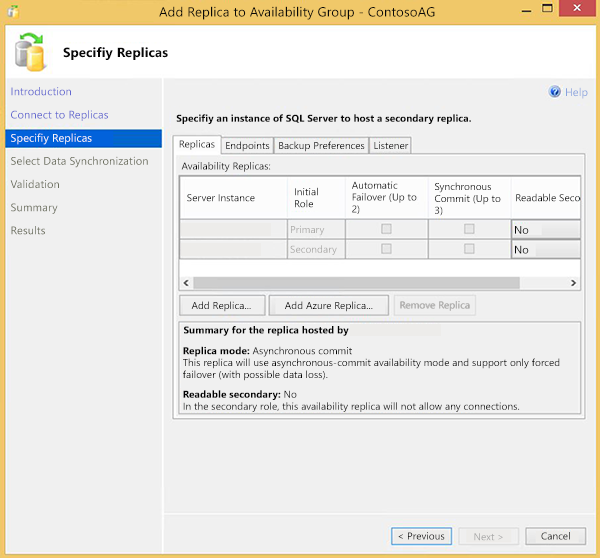
Выберите существующий сертификат управления Azure из локального хранилища сертификатов Windows, если вы установили его раньше. Выберите или введите идентификатор подписки Azure, если вы использовали ее раньше. Вы можете щелкнуть "Скачать", чтобы скачать и установить сертификат управления Azure и скачать список подписок с помощью учетной записи Azure.
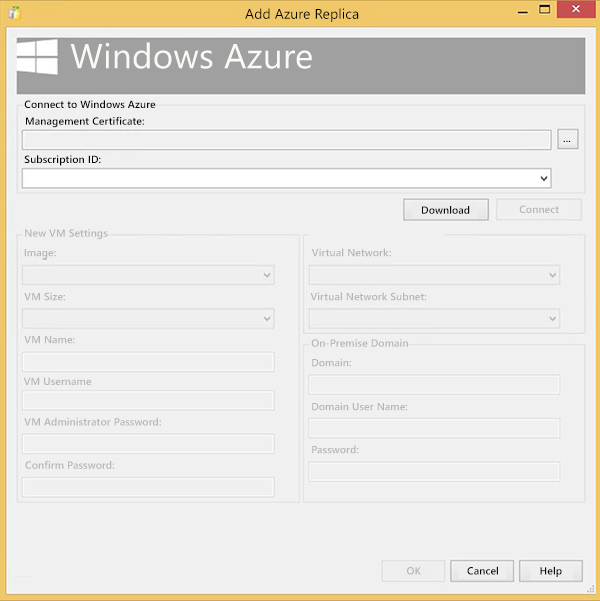
Вы заполняете каждое поле на странице значениями, которые будут использоваться для создания виртуальной машины Azure, которая будет размещать реплику.
Настройки Описание Изображение Выбор требуемого сочетания ОС и SQL Server Размер виртуальной машины Выберите размер виртуальной машины, которая лучше всего подходит для вашего бизнеса имя виртуальной машины Укажите уникальное имя новой виртуальной машины. Имя должно содержать от 3 до 15 символов, содержать только буквы, цифры и дефисы, а также начинаться с буквы и заканчиваться буквой или номером. Имя пользователя ВМ Укажите имя пользователя, которое станет учетной записью администратора на виртуальной машине пароль администратора виртуальной машины Указание пароля для новой учетной записи Подтвердите пароль Подтверждение пароля новой учетной записи Виртуальная сеть Укажите виртуальную сеть Azure, которую должна использовать новая виртуальная машина. Дополнительные сведения о виртуальных сетях см. в обзоре виртуальных сетей. Подсеть виртуальной сети Укажите подсеть виртуальной сети, которую должна использовать новая виртуальная машина. Домен Убедитесь, что предварительно заполненное значение для домена правильно имя пользователя домена Укажите учетную запись, которая находится в группе локальных администраторов на узлах локального кластера Пароль Укажите пароль для имени пользователя домена Нажмите кнопку ОК, чтобы проверить параметры развертывания.
Далее отображаются юридические условия. Прочтите и нажмите кнопку ОК, если вы согласны с этими условиями.
Снова отображается страница Спецификация реплик. Проверьте параметры для новой реплики Azure на вкладках реплик, конечных точеки настройки резервного копирования. Измените параметры в соответствии с вашими бизнес-требованиями. Дополнительные сведения о параметрах, содержащихся на этих вкладках, см. на странице "Указание реплик" (Мастер создания группы доступности/Мастер добавления реплик) . Обратите внимание, что для групп доступности, содержащих реплики Azure, невозможно создать прослушивателей с помощью вкладки прослушивателя. Кроме того, если слушатель уже создан до запуска мастера, вы получите сообщение, указывающее, что он не поддерживается в Azure. Мы рассмотрим, как создать прослушиватель в разделе Создание прослушивателя группы доступности.
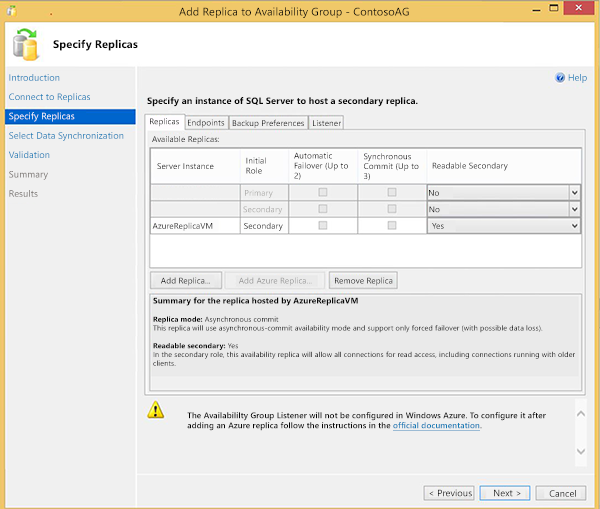
Нажмите кнопку Далее.
Выберите метод синхронизации данных, который вы хотите использовать на странице Выбор начальной синхронизации данных и нажмите кнопку Далее. В большинстве сценариев выберите Полная синхронизация данных. Дополнительные сведения о методах синхронизации данных см. в разделе выбор начальной страницы синхронизации данных (мастера группы доступности AlwaysOn).
Просмотрите результаты на странице проверки . Исправьте невыполненные проблемы и повторно запустите проверку при необходимости. Нажмите кнопку Далее.
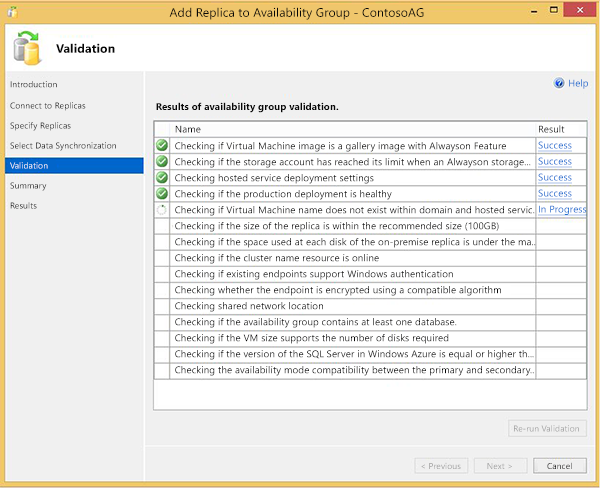
Просмотрите параметры на странице сводки, а затем нажмите кнопку Готово.
Начинается процесс подготовки. После успешного завершения работы мастера нажмите кнопку Закрыть, чтобы выйти из мастера.
Примечание.
Мастер добавления реплики Azure создает файл журнала в Users\User Name\AppData\Local\SQL Server\AddReplicaWizard. Этот файл журнала можно использовать для устранения неполадок при развертывании реплики Azure. Если мастер не может выполнить какое-либо действие, производится откат всех предыдущих операций, включая удаление предоставленной виртуальной машины.
Создайте прослушиватель группы доступности
После создания группы доступности необходимо создать прослушиватель для клиентов для подключения к репликам. Прослушиватели направляют входящие подключения к первичной реплике или ко вторичной реплике с доступом только для чтения. Дополнительные сведения о прослушивателях см. в статье Настройка прослушивателя подсистемы балансировки нагрузки для групп доступности AlwaysOn в Azure.
Дальнейшие действия
Помимо использования мастера добавления реплики Azure для расширения группы доступности AlwaysOn в Azure, вы также можете полностью переместить некоторые рабочие нагрузки SQL Server в Azure. Чтобы приступить, ознакомьтесь с развертыванием виртуальной машины SQL Server в Azure.
Другие разделы, связанные с запуском SQL Server на виртуальных машинах Azure, см. в SQL Server на виртуальных машинах Azure.